本文主要是介绍AutoRunner 功能自动化测试项目实训之参数化过程中脚本的参数传递(十一),希望对大家解决编程问题提供一定的参考价值,需要的开发者们随着小编来一起学习吧!
在前面我们已经讲解了如何把计算结果作为参数来进行传递,接下来我们继续
深入讲解如何把脚本中的多个参数进行传递,下面是一段计算器的三位数加法
的脚本:

对脚本进行参数化:

注意需要在对象库里面添加对象,数字按钮从1到9全部抓取一遍。
这里完整的脚本如下:
for(ParameterData pd : ar.getParameterDataList("add_3.xls")/*.subList(0, 1)*/)
{
//ar.parameterData = pd;//ar.parameterData可用于脚本之间传递参数
ar.window("CalcFrame_计算器").clickControl("Button_清除", 23, 12, "left");
ar.window("CalcFrame_计算器").clickControl("Button_1"+pd.getFrom("num1"));
ar.window("CalcFrame_计算器").clickControl("Button_2"+pd.getFrom("num2"));
ar.window("CalcFrame_计算器").clickControl("Button_3"+pd.getFrom("num3"));
ar.window("CalcFrame_计算器").clickControl("Button_加", 23, 14, "left");
ar.window("CalcFrame_计算器").clickControl("Button_4"+pd.getFrom("num4"));
ar.window("CalcFrame_计算器").clickControl("Button_5"+pd.getFrom("num5"));
ar.window("CalcFrame_计算器").clickControl("Button_6"+pd.getFrom("num6"));
ar.window("CalcFrame_计算器").clickControl("Button_等于", 14, 26, "left");
}
然后我们再录制下计算结果:

循环参数表执行加法操作,第3句,这一句把临时变量pd保存在了
ar.parameterData参数中,因为在Notepad中还会用到pd参数。第
13句获得计算结果;第14句将结果保存到一个名为result的变量中
,变量名可以是有意义的其他名字。第15句调用Notepad.bsh 保存
计算结果。
下面是Notepad.bsh脚本代码(两个脚本必需在同一项目中):

完整的脚本如下:
String str1 = ar.parameterData.getFrom("result");
String str2 =
(ar.parameterData.getFrom("num1")+
ar.parameterData.getFrom("num2")+
ar.parameterData.getFrom("num3")+"+"+
ar.parameterData.getFrom("num4")+
ar.parameterData.getFrom("num5")+
ar.parameterData.getFrom("num6")+"=");
ar.window("Notepad_新建文本文档.txt - 记事本").setValue("Edit",str2 + str1);
第1行脚本是把计算器脚本中的计算结果去除放到str1里面,第2到第8行脚本
是从计算器脚本里取出num1到num6的值并且拼接起来形成“674+762=”并且
保存到str2,第9行是把str2和str1拼接起来作为输入的内容输入到记事本,保
存起来。
在计算器脚本下执行得到如下结果:

计算器和记事本上显示的结果:
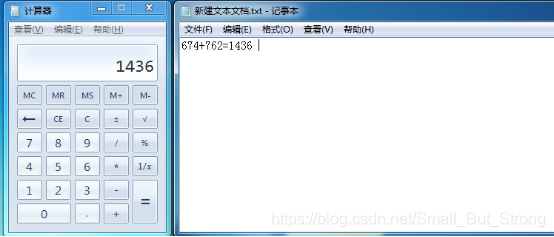
这里我们还可以把计算结果打印到输出区域:

在获取到计算结果后,添加一行打印到输出的语句:System.out.println(str);
完整的脚本如下:
for(ParameterData pd : ar.getParameterDataList("add_3.xls")/*.subList(0, 1)*/)
{
ar.parameterData = pd;//ar.parameterData可用于脚本之间传递参数
ar.window("CalcFrame_计算器").clickControl("Button_清除", 23, 12, "left");
ar.window("CalcFrame_计算器").clickControl("Button_"+pd.getFrom("num1"));
ar.window("CalcFrame_计算器").clickControl("Button_"+pd.getFrom("num2"));
ar.window("CalcFrame_计算器").clickControl("Button_"+pd.getFrom("num3"));
ar.window("CalcFrame_计算器").clickControl("Button_加", 23, 14, "left");
ar.window("CalcFrame_计算器").clickControl("Button_"+pd.getFrom("num4"));
ar.window("CalcFrame_计算器").clickControl("Button_"+pd.getFrom("num5"));
ar.window("CalcFrame_计算器").clickControl("Button_"+pd.getFrom("num6"));
ar.window("CalcFrame_计算器").clickControl("Button_等于", 14, 26, "left");
String str = ar.window("CalcFrame_计算器").getProperty("Static_结果","value");
System.out.println(str);
ar.parameterData.putInto("result",str);
ar.callScript("Notepad.bsh");
}
保存后再执行脚本:

计算器和记事本里面的显示不变:

这篇关于AutoRunner 功能自动化测试项目实训之参数化过程中脚本的参数传递(十一)的文章就介绍到这儿,希望我们推荐的文章对编程师们有所帮助!





